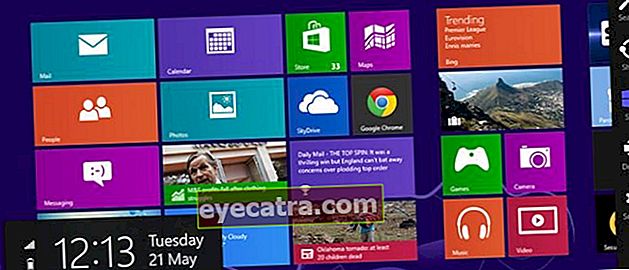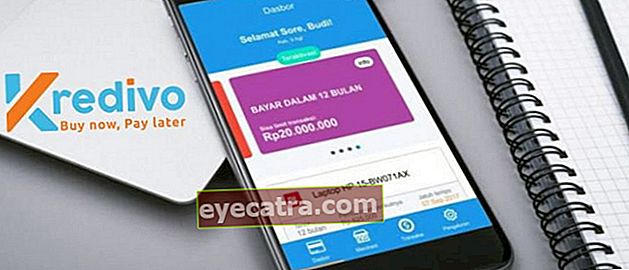hogyan lehet a legegyedibb minecraft bőrt elkészíteni
Unod már az alapértelmezett Minecraft bőröket? Olvassa el ezt, hogy megtanulja, hogyan készíthet Minecraft bőröket a hivatalos karakteralkotók és harmadik féltől származó funkciók révén.
Ha beszélsz róla Minecraft, leggyakrabban a Minecraft egyedi épületterveiről hallunk, de a Minecraft testreszabása nem korlátozódik erre, tudod!
Nemcsak a hírességeknek van joguk megjelenni ashiyap, a Minecraftban szereplő avatárunkat is elő tudjuk varázsolni ashiyap.
A modern nyílt világú játékokhoz hasonlóan a Minecraft is nagy szabadságot ad a játékosoknak, hogy meghatározzák avatárjaik megjelenését.
Azoknak, akik unják a megjelenést Steve és Alex, két alapértelmezett bőr a Minecraft-tól, talán érdekel, hogy megtanulja, hogyan készítsen saját maga Minecraft-bőrt.
Hogyan készítsünk Minecraft bőrt
Mint Rómába menni, számos módon létrehozhatja saját Minecraft bőrét.
Kezdetben a Minecraft megkövetelte a játékosoktól, hogy harmadik féltől származó szolgáltatásokat használják és feltöltsék a bőrüket.
Azonban egy ideje Mojang a Minecraft fejlesztőjeként bejelentette, hogy kiadnak egy hivatalos karakteralkotót, amely közvetlenül elérhető a Minecraftban.
Jelenleg a karakterkészítő a Minecraft Windows 10, Xbox One és Android bétaverzióján érhető el.
A szórakozás, bár extrákkal karakteralkotó hivatalosan a Minecraft továbbra is lehetővé teszi a játékosok számára, hogy feltöltsék saját bőrüket.
Tehát, ha volt ideje bepillantani a történésekbe karakteralkotó és csalódottnak érzi magát a fennálló korlátok miatt, nem kell aggódnia.
Valóban karakteralkotó amelyet a Mojang szolgáltatott, meglehetősen teljes, de még mindig nem olyan ingyenes, mint a barkácsolás (csináld magad).
Azok számára, akik még mindig zavartak lehetnek, itt megpróbáljuk elmagyarázni a Minecraft bőrök elkészítésének csínját-bínját. karakteralkotó hivatalos személy vagy harmadik fél létesítményeit használja.
Használat Karakterkészítő Hivatalos
Jellemzők karakteralkotás a Minecraft-ban nem sokban különbözik a jellemzőktől karakteralkotás más játékokban.
Azok számára, akik kóstolták a The Sims-hez hasonló játékokat, nézzék meg karakteralkotó a Minecraft-ban ismerősnek kell lennie.
Nos, nézze meg, hogyan kell használni a Minecraft bőröket Teremtő a következő tisztviselő!
- 1. lépés - Nyissa meg az alkalmazást Minecraft a számítógépén és a fő nézetben kattintson az Opciók elemre Profil

- 2. lépés - A nyílbillentyűkkel válasszon 5 hely közül, és kattintson az opcióra Karakter szerkesztése hogy elkezdjen bőröket készíteni. Ikon szemét a bőr eltávolítására szolgál.

- 3. lépés - Kattintson a lehetőségekre Test megváltoztatni az avatár fizikai megjelenését, például az arc, a szem, a láb és a kéz alakját.

- 4. lépés - Válassza ki a kívánt fizikai típust a bal oldali panelen. Ebben a példában az avatar hajának kiválasztásának folyamatát mutatja be.

- 5. lépés - Miután befejezte az avatar fizikai megjelenésének meghatározását, kattintson a lehetőségekre stílus hogy megváltoztassa az avatár által használt ruhákat és kiegészítőket.

- 6. lépés - Válassza ki a kívánt ruhatípust a bal panelen. Itt látható a felettes kiválasztásának folyamata. Az aranyérme ikon azt jelzi, hogy ehhez az opcióhoz Minecoin szükséges, más néven nem ingyenes.

- 7. lépés - Ha elégedett az avatar öltöztetésével, kattintson az ikonra Kiterjed a jobb alsó sarokban, hogy részletesebben lássa a kemény munka eredményeit. A karaktered eredménye az leszautomatikus mentés, banda.

Harmadik féltől származó bőr szerkesztők használata
A saját bőr elkészítésének legprimitívebb módja a Mojang által biztosított bőrsablon letöltése.
Az alkalmazás használatával képszerkesztés mint a Paint vagy a Photoshop, tetszés szerint megváltoztathatja a sablont.
Most azonban már elérhetőek harmadik féltől származó lehetőségek, így már nem kell bonyolultabbnak lennie a saját Minecraft bőrének, bandájának elkészítésében.
Weboldal, mint A Skindex és Minecraft bolygó online bőrszerkesztő és bőradatbázis-szolgáltatásokat nyújt, így megtekintheti és letöltheti a többi játékos által készített Minecraft bőröket.
Például Jaka használni fogja A Skindex hogy Minecraft bőrök után kutasson.
- 1. lépés - Nyisson meg egy webhelyet a számítógép böngészőjében A Skindex (//www.minecraftskins.com), és kattintson a lehetőségekre Szerkesztő kezdeni egy Minecraft bőr létrehozását.

- 2. lépés - Ha lusta 0-tól kezdve, kattintson a lehetőségekre Feltöltés a számítógépről hogy egy másik bőrt használjon kiindulópontként, amely közvetlenül letölthető a Skindex-ből.

- 3. lépés - A bal felső sarokban van Ceruza eszköz és Radír amely a jobb oldalon meghatározott szín szerint színeződik és törlődik felület.

- 4. lépés - Lent Radír, vannak funkciók Auto Tone amely hasonlóan működik Ceruza eszköz de automatikusan színátmenet-hatást ad.

- 5. lépés - Lent Auto Tone, vannak funkciók Színválasztó Ha ezt a funkciót színes pixelen használják, a rendszer automatikusan kiválasztja ezt a színt.

- 6. lépés - Lent Színválasztó, vannak funkciók Vödör eszköz amely egy terület egészének színezésére szolgál.

- 7. lépés - Lent Vödör eszköz, vannak funkciók Visszavonás és Újra mely funkciók törölhetik a korábban végrehajtott műveleteket és megismételhetik a törölt műveleteket.

- 8. lépés - Lent Visszavonás és Újra, vannak funkciók Sötétíti a színt és Világosabb szín amely az aktuálisan kiválasztott szín sötétebbé vagy világosabbá változtatására szolgál.

- 9. lépés - Lent Sötétíti a színt és Világosabb szín, vannak funkciók Ráközelíteni és Kicsinyítés amely az elkészített Minecraft bőr felnagyítására vagy csökkentésére szolgál.

- 10. lépés - A bal alsó sarokban vannak funkciók Tükör eszköz ami aktiválva lehetővé teszi, hogy egyszerre dolgozzon a bal és a jobb testrészen.

- 11. lépés - A színbeállítások alatt vannak lehetőségek Test és Külső réteg hogy könnyebben összpontosítson a fizikai rétegre vagy a ruhákra és kiegészítőkre. Ebben a példában csak rétegek Test A kiválasztott.

- 12. lépés - A réteg opciók alatt választható testrészek, amelyek megkönnyítik, hogy először egy részre összpontosítson.

- 13. lépés - Miután elkészítette saját Minecraft bőrét, feltöltheti munkáját közvetlenül az adatbázisba Skindex vagy töltse le a számítógépére a jobb alsó panelen keresztül.

A gyors vagy a nehéz utat választja?
A fenti magyarázat alapján sejteni lehet, hogy ennek a két módszernek megvannak a maga plusszai és mínuszai.
Arra a kérdésre, melyik módszer ajánlottabb, a válasz visszatér mindenkinek, bandának!
Itt az ApkVenue megpróbál egy kis rácsot adni arról, hogy melyik választás megfelelőbb az Ön számára.
Karakterkészítő hivatalosan jobb, ha
Ti srácok vagytok tulajdonítson jelentőséget a kényelemnek mert itt csak le kell töltenie a biztosított Minecraft bőrt.
Ne habozzon kinyúlni a zsebében a megjelenésért, mert szinte biztos, hogy a klasszabb testreszabási lehetőségek vannak nem ingyenes.
A harmadik fél bőrszerkesztőinek jobb, ha
Te valóban fenntartod az elveket kreativitás mert itt a határ csak a saját fantáziád.
Nincs problémád tanulni használja a saját Minecraft bőr létrehozásához szükséges eszközöket.
Ez egy kis tanács az ApkVenue részéről a Minecraft bőrök elkészítésével kapcsolatban.
Ne akarj veszíteni a Minecraft YouTuberek ellen, banda! A Minecraft avatarod is egyedi lehet a fenti egyszerű lépések végrehajtásával.
Olvassa el a cikkeket is Minecraft vagy más érdekes cikkeket a Fikri Harish